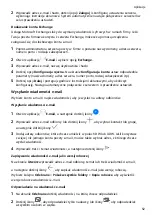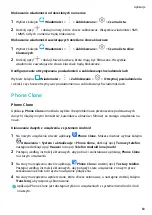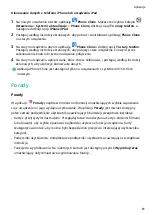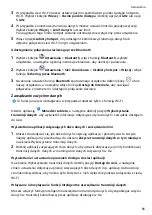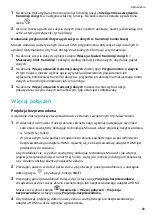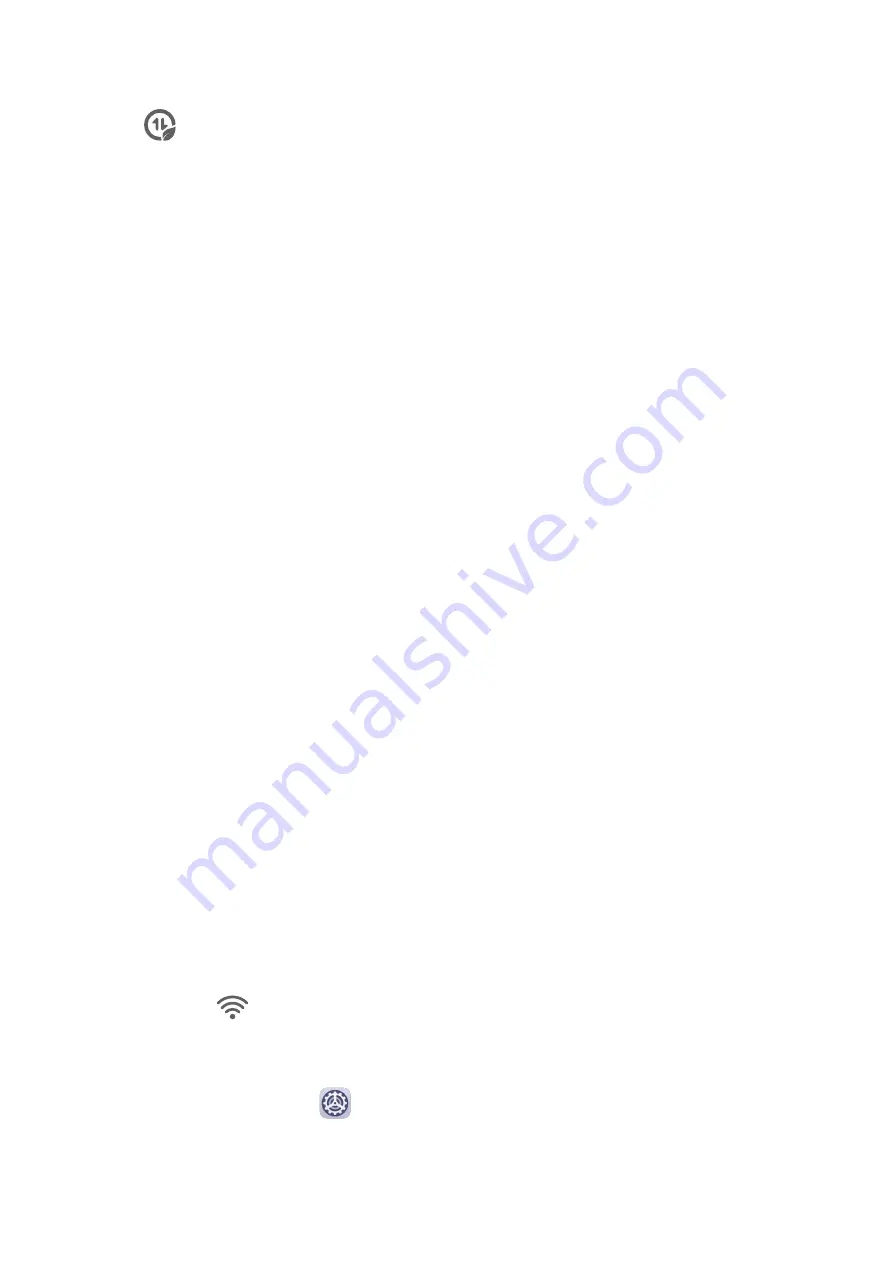
1
Na ekranie Wykorzystanie transmisji danych dotknij pozycji Inteligentne oszczędzanie
transmisji danych, a następnie włącz tę funkcję. Na pasku stanu zostanie wyświetlona
ikona
.
2
Jeśli nie chcesz ograniczać zużycia danych przez niektóre aplikacje, nawet jeśli działają one
w tle, aktywuj przełączniki tych aplikacji.
Dodawanie przypomnień dotyczących zużycia danych w transmisji komórkowej
Możesz dodawać pakiety danych dla kart SIM i przypomnienia dotyczące zużycia danych w
aplikacji Optymalizator, aby mieć dostęp do aktualnych informacji w tym zakresie.
1
Na ekranie zużycia danych wybierz kolejno Więcej ustawień transmisji danych >
Miesięczny limit transmisji i postępuj według instrukcji ekranowych, aby dodać pakiet
danych.
2
Na ekranie Więcej ustawień transmisji danych dotknij opcji Przypomnienie o zużyciu.
W tym miejscu możesz wybrać opcje wysyłania odpowiednich powiadomień lub
wyłączania komórkowej transmisji danych w przypadku przekroczenia miesięcznego limitu
danych w transmisji komórkowej lub w roamingu.
3
Na ekranie Więcej ustawień transmisji danych możesz również wybrać opcję
pokazywania zużycia danych komórkowych, gdy ekran jest zablokowany.
Więcej połączeń
Projekcja bezprzewodowa
Urządzenie można połączyć bezprzewodowo z ekranem zewnętrznym (np. telewizorem).
1
W zależności od modelu i funkcji ekranu zewnętrznego wykonaj następujące czynności:
•
Jeśli ekran zewnętrzny obsługuje technologię Miracast, włącz projekcję bezprzewodową
w ramach tej funkcji.
•
W przeciwnym razie podłącz urządzenie do ekranu zewnętrznego za pośrednictwem
bezprzewodowego adaptera HDMI. Upewnij się, że bezprzewodowy adapter HDMI jest
podłączony do zasilania.
Aby dowiedzieć się, czy ekran zewnętrzny obsługuje technologię Miracast i jak włączyć
projekcję bezprzewodową w ramach tej funkcji, zajrzyj do instrukcji obsługi lub skontaktuj
się z działem obsługi klienta producenta ekranu.
2
Przeciągnij palcem w dół od paska stanu, aby otworzyć panel powiadomień, a następnie
dotknij pozycji
, aby włączyć funkcję Wi-Fi.
3
Przeciągnij panel powiadomień dalej w dół i włącz opcję Projekcja bezprzewodowa.
Urządzenie zacznie szukać ekranu zewnętrznego lub bezprzewodowego adaptera HDMI.
Możesz też wybrać kolejno
Ustawienia > Więcej połączeń > Projekcja
bezprzewodowa i włączyć opcję Projekcja bezprzewodowa.
4
Aby rozpocząć projekcję, dotknij nazwy ekranu zewnętrznego lub bezprzewodowego
adaptera HDMI na liście wyników wyszukiwania.
Ustawienia
66
Содержание MatePad Pro
Страница 1: ...MatePad Pro Podręcznik użytkownika ...
Страница 97: ......
Страница 99: ...Türkçe 226 ii ...
Страница 120: ... Tjek den forudinstallerede Tips app og lær at bruge alle dine enheds fremragende funktioner 21 ...
Страница 160: ... Išbandykite iš anksto įdiegtą programėlę Patarimai ir naudokitės visomis puikiomis savo įrenginio funkcijomis 61 ...
Страница 179: ... Vaadake eelinstallitud rakendust Tips ja õppige seadmes selgeks kõik suurepärased funktsioonid 80 ...
Страница 201: ... Podívejte se na předinstalovanou aplikaci Tipy a ovládněte všechny skvělé funkce svého zařízení 102 ...
Страница 221: ... Sehen Sie sich die vorinstallierte Tipps App an nutzen Sie all die großartigen Funktionen auf Ihrem Gerät 122 ...
Страница 230: ...Kommissionsverordnung geforderten Nutzerhandbücher finden Sie auf https consumer huawei com en certification 131 ...
Страница 252: ... Pogledajte predinstaliranu aplikaciju Savjeti i savladajte upotrebu svih izvrsnih značajki na uređaju 153 ...
Страница 272: ... Проверете предварително инсталираното приложение Съвети и усвоете всички страхотни функции на устройството си 173 ...
Страница 291: ...кои се бараат според Регулативата на Комисијата посетете https consumer huawei com en certification 192 ...
Страница 294: ... Proverite preinstaliranu aplikaciju Saveti i ovladajte svim sjajnim funkcijama na uređaju 195 ...
Страница 304: ... Посмотрите предустановленное приложение Советы и узнайте как пользоваться всеми функциями на вашем устройстве 205 ...
Страница 315: ... Перейдіть до попередньо встановленого додатка Підказки і ознайомтеся з усіма корисними функціями свого пристрою 216 ...